البرنامج التعليمي النهائي لعمل فيديو منقسمة الشاشة
يعد إنشاء مقاطع فيديو منقسمة الشاشة مهارة رائعة لعرض مقطعي فيديو أو حتى أكثر في وقت واحد. يمكن أن يكون مفيدًا جدًا عندما تريد إجراء مقارنة بين "قبل" و "بعد". في بعض الأحيان يتم استخدامه أيضًا لإظهار شخصين يتحدثان مع بعضهما البعض عن بُعد تمامًا مثل مكالمة FaceTime. ليس من الصعب تعلم كيفية عمل مقطع فيديو منقسم الشاشة إذا قرأت هذا البرنامج التعليمي بعناية. هيا بنا نبدأ.

الجزء 1: كيفية عمل فيديو منقسم بالشاشة بـ 44 نمطًا على نظامي التشغيل Windows و Mac
أفضل أداة لتقسيم فيديو الشاشة هي Tipard Video Converter Ultimate، أفضل محرر فيديو مجاني لنظامي التشغيل Windows و Mac. يمكنه إرشادك خلال العملية برمتها دون أي صعوبة وإنتاج الفيديو بجودة مثالية. هنا ميزاته الرئيسية:
الميزات الرئيسية
- 1. أنشئ ملصقة فيديو منقسمة الشاشة باستخدام 44 قالبًا مختلفًا.
- 2. قبول وتصدير مقاطع الفيديو بمئات التنسيقات مثل MP4 و AVI و MOV و MKV وما إلى ذلك.
- 3. ضع ما يصل إلى 13 إطارًا فرعيًا في مقطع فيديو واحد على شاشة مقسمة دون متاعب.
- 4. قم بتغيير هيكل الإطار بحرية لخلق إمكانيات لا نهائية.
خطوات عمل فيديو منقسمة الشاشة بـ 44 نمطًا
الخطوة1تنزيل وتثبيت وتشغيل مجاني Tipard Video Converter Ultimate على نظام التشغيل Windows أو Mac. ثم انتقل إلى ملصقة التبويب مباشرة.
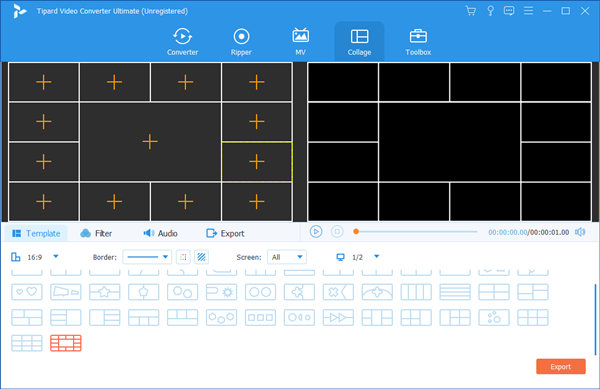
الخطوة2اختر القالب الذي يعجبك تحت قالب علامة التبويب ومنحه نقرة. ثم يمكنك استخدام أزرار "+" في الإطارات الفرعية لملئها بمقاطع الفيديو.
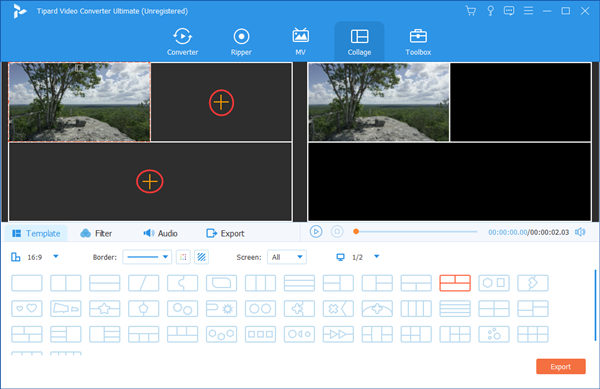
الخطوة3حدود الإطارات الفرعية غير ثابتة ، مما يعني أنه يمكنك سحبها لتغيير هيكل فيديو الشاشة المنقسمة لإنشاء إمكانيات غير محدودة.
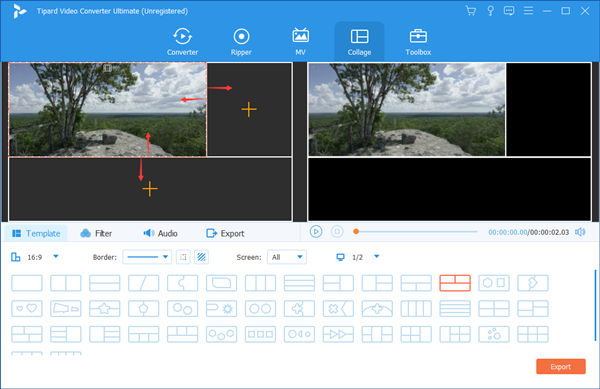
الخطوة4الانتقال الى الفرز التبويب. هنا يمكنك فقط اختيار مرشح تريده ومنحه نقرة لتحديده. يمكنك معاينة شكل الفيديو الذي تمت تصفيته على اليمين.

الخطوة5توجه الى تصدير علامة التبويب ، ثم قم بتخصيص الإعدادات كما تريد. أخيرًا ، انقر فوق بدء تصدير زر في الزاوية اليمنى السفلية. عند الانتهاء ، سيتم حفظ فيديو الشاشة المنقسمة في المجلد الذي حددته.

الجزء 2: كيفية عمل فيديو منقسم على نظام iOS
يمكنك أيضًا إنشاء مقطع فيديو مقسم بشكل ملائم على أجهزتك المحمولة. بالنسبة إلى أجهزة iPhone و iPad ، فإن iMovie من Apple هو أفضل أداة دون الحاجة إلى قول ذلك. موفي تم تحسينه جيدًا لأجهزة iOS ويمكنه إنتاج مقاطع فيديو مقسمة بجودة ممتازة. الآن فقط انظر إلى كيفية استخدامه:
الخطوة1قم بتثبيت iMovie من متجر التطبيقات وافتحه ، ثم انقر فوق إنشاء مشروع.
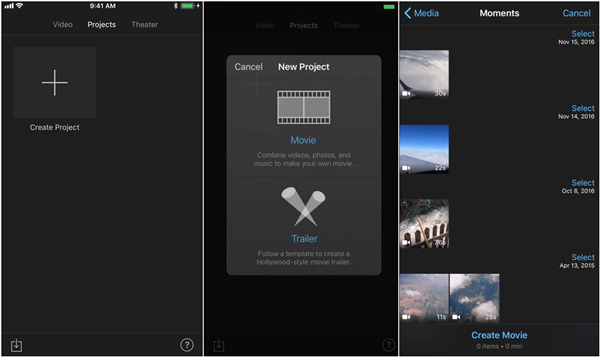
الخطوة2انقر على فيلم عندما سئل للاختيار بين فيلم و فيديو تعريفي.
الخطوة3حدد مقطع فيديو تريد استخدامه ، ثم انقر فوق إنشاء فيلم في الأسفل. يجب إضافة الفيديو الآخر لاحقًا.
الخطوة4اضغط على زر "+" على اليسار لإضافة المزيد من مقاطع الفيديو.
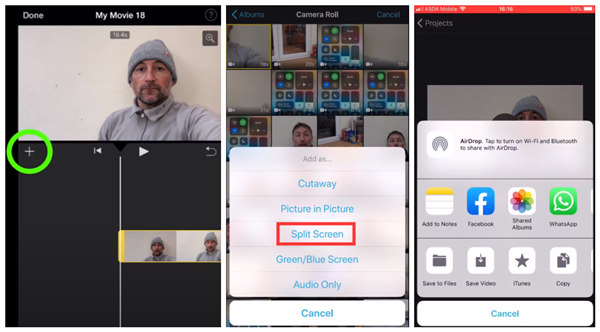
الخطوة5حدد مقطع فيديو آخر وقم باستيراده بتنسيق تقسيم الشاشة.
الخطوة6اضبط المخططات الزمنية ومستوى الصوت للشاشتين المقسمتين ، ثم انقر فوق تم. الزر أعلى الزاوية اليسرى لإنهاء التحرير.
الخطوة7اضغط على أيقونة المشاركة في الأسفل ، ثم احفظ الفيديو أو شاركه عبر تطبيقات أخرى.
أثناء العملية ، يمكنك أيضًا أضف الموسيقى إلى الفيديو الخاص بك لجعلها أكثر جاذبية.
الجزء 3: كيفية عمل مقطع فيديو منقسم على نظام Android
لإنشاء مقاطع فيديو مقسمة على نظام Android ، سنستفيد من ملصقة الفيديو: مزيج الفيديو والصور. إنه مجاني تمامًا ولا يترك أي علامة مائية على مقاطع الفيديو التي ينتجها. بصراحة ، استغرق العثور على تطبيق Android الجيد هذا وقتًا طويلاً. هيا بنا نبدأ.
الخطوة1التثبيت والتشغيل ملصقة الفيديو: مزيج الفيديو والصور. في الشاشة الأولى التي تراها ، اختر فقط ملصقة.
الخطوة2الآن يجب أن يُطلب منك اختيار قالب. فقط اختر واحدًا يعجبك. ثم تحتاج إلى النقر فوق الزر "+" في الجزء العلوي لاستيراد مقاطع الفيديو لملء الإطارات الفارغة.
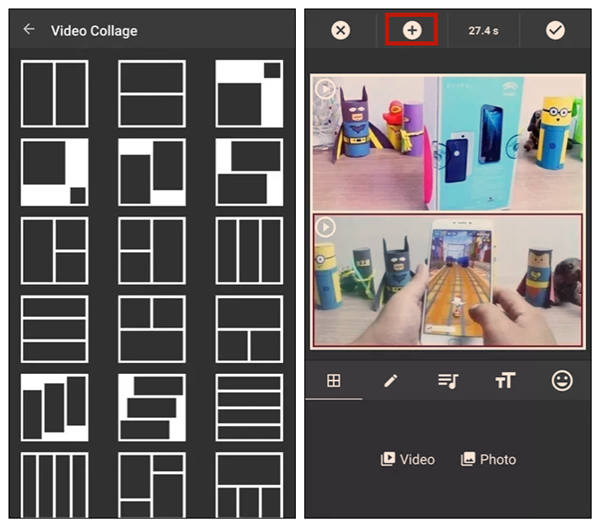
الخطوة3قم بتحرير فيديو الشاشة المنقسمة بحرية باستخدام ميزات الملصق والنص والموسيقى. للإنهاء ، ما عليك سوى النقر على رمز "√" في الزاوية اليمنى العليا. عندما يتم إنتاج فيديو الشاشة المنقسمة بالكامل ، يمكنك حفظه على هاتفك.
الجزء 4: الأسئلة الشائعة حول عمل فيديو منقسمة الشاشة
1. كيف تصنع مقطع فيديو منقسم الشاشة على TikTok؟
يمكنك عمل مقطع فيديو منقسم الشاشة باستخدام تأثير TikTok يسمى الانقسام. ومع ذلك ، يمكنه فقط تكرار الفيديو الذي تقوم باستيراده وتشغيله في وقت واحد. لتشغيل مقاطع فيديو مختلفة في كل إطار فرعي ، تحتاج إلى استخدام iMovie على iOS أو Video Collage: Mix Video & Photo على Android.
2. ما هو أفضل تطبيق لإنشاء مقاطع فيديو مقسمة على iPhone؟
أفضل تطبيق iOS لإنشاء مقاطع فيديو منقسمة إلى الشاشة هو iMovie ، يليه Video Collage و PhotoGrid - Pic Collage Maker و PicPlay Post Movie Video Editor و Vidstitch Frames for Instagram.
3. ما هو أفضل تطبيق لإنشاء مقاطع فيديو منقسمة على نظام Android؟
يمكنك استخدام قائمة بأفضل صانعي فيديو الشاشة المنقسمة على Android: 1. PicPlay Post Movie Video Editor؛ 2. إطارات Vidstitch لإينستاجرام. 3. ملصقة الفيديو: مزيج الفيديو والصور ؛ 4. أكابيلا. 5. 4xcamera.
وفي الختام
في هذا المنشور ، تحدثنا عن كيفية عمل مقطع فيديو منقسم على أنظمة Windows و Mac و Android و iOS. أفضل أداة للقيام بهذه المهمة هو برنامج سطح المكتب Tipard Video Converter Ultimate والتي يمكن أن تساعدك في وضع ما يصل إلى 13 إطارًا فرعيًا في مقطع فيديو واحد. انها ال أفضل صانع أفلام على YouTube بالتأكيد. أيضًا ، يمكنك إنشاء مقاطع فيديو مقسمة بسهولة باستخدام ملصقة الفيديو: مزيج الفيديو والصور على Android أو موفي على iOS.







